 Tutorial sistem
Tutorial sistem
 Siri Windows
Siri Windows
 Cara Memperbaiki Kesilapan 'Laman ini Tidak Dapat Dijangkau' di Windows
Cara Memperbaiki Kesilapan 'Laman ini Tidak Dapat Dijangkau' di Windows
Cara Memperbaiki Kesilapan 'Laman ini Tidak Dapat Dijangkau' di Windows
Pertama, anda perlu menjalankan command prompt sebagai pentadbir, dan kemudian laksanakan perintah seterusnya untuk menyegarkan cache DNS dan menetapkan semula konfigurasi IP. Langkah -langkah khusus ialah: 1. Masukkan "IPConfig /Flushdns" dan tekan Enter; 2. Masukkan "IPConfig /Release" dan tekan Enter; 3. Masukkan "IPConfig /Renew" dan tekan Enter. Selepas melengkapkan langkah -langkah ini, anda biasanya boleh menyelesaikan kesilapan "laman web ini tidak dapat dicapai".

Ralat "Laman ini tidak dapat dicapai" di Windows biasanya muncul di penyemak imbas anda apabila ia tidak dapat menyambung ke laman web -sama ada satu halaman tertentu atau seluruh Internet. Walaupun ia mungkin kelihatan seperti isu utama, kebanyakan sebab adalah mudah untuk diperbaiki. Inilah cara menyelesaikan masalah dan menyelesaikannya dengan cepat.
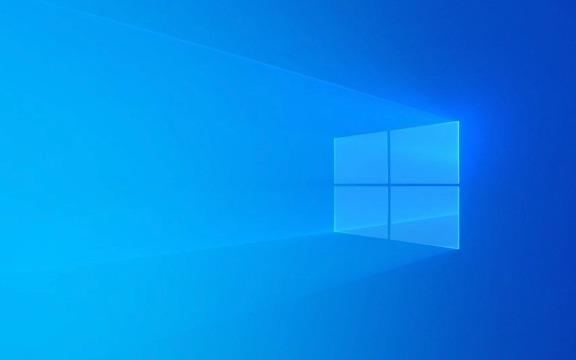
1. Periksa sambungan internet anda
Sebelum menyelam ke dalam perbaikan kompleks, sahkan internet anda sebenarnya berfungsi:
- Cuba buka laman web lain.
- Semak sama ada peranti lain di rangkaian yang sama boleh penyemak imbas.
- Mulakan semula router atau modem anda dengan mencabutnya selama 30 saat dan memasangnya semula.
Jika tiada apa -apa, masalah ini mungkin dengan ISP atau penghala anda -bukan PC anda.

2. Cache DNS siram dan memperbaharui ip
Tetapan DNS yang sudah lapuk atau rosak adalah punca biasa. Menetapkan semula mereka sering membetulkan masalah.
Open Command Prompt sebagai Pentadbir (cari cmd , klik kanan> Run sebagai pentadbir), kemudian jalankan arahan ini satu demi satu:

Ipconfig /Flushdns IPConfig /Release IPConfig /Renew Netsh Winsock Reset
Selepas menjalankan semua arahan, mulakan semula komputer anda . Ini membersihkan penyertaan DNS yang disimpan dan menetapkan semula komponen rangkaian.
Kenapa ini membantu: PC anda menyimpan maklumat DNS untuk mempercepat penyemak imbas. Sekiranya data itu rosak atau ketinggalan zaman, ia boleh menyekat akses ke tapak -walaupun mereka naik.
3. Lumpuhkan Proksi atau VPN sementara
Menggunakan proksi atau VPN boleh mengganggu sambungan anda.
Untuk melumpuhkan:
- Tekan
Win Iuntuk membuka tetapan . - Pergi ke Rangkaian & Internet > Proksi .
- Di bawah "Persediaan Proksi Manual," pastikan menggunakan pelayan proksi dimatikan .
Juga, matikan mana-mana aplikasi VPN pihak ketiga yang anda gunakan dan cuba memuatkan laman web ini lagi.
4. Tukar pelayan DNS anda
DNS lalai anda (biasanya ditetapkan oleh ISP anda) mungkin perlahan atau tidak boleh dipercayai.
Cuba beralih ke DNS awam seperti Google DNS:
- Panel Kawalan Terbuka> Rangkaian dan Pusat Perkongsian .
- Klik sambungan aktif anda (misalnya, "Wi-Fi" atau "Ethernet").
- Klik Properties > Protokol Internet Klik dua kali versi 4 (TCP/IPV4) .
- Pilih Gunakan alamat pelayan DNS berikut dan masukkan:
- Pelayan DNS yang disukai:
8.8.8.8 - Pelayan DNS Alternatif:
8.8.4.4
- Pelayan DNS yang disukai:
- Klik OK dan mulakan semula penyemak imbas anda.
Ini dapat meningkatkan kebolehpercayaan dan kelajuan.
5. Lumpuhkan sementara firewall atau antivirus
Kadang -kadang perisian keselamatan yang terlalu banyak menghalang tapak yang sah.
- Matikan Windows Defender Firewall atau antivirus pihak ketiga buat sementara waktu .
- Uji jika tapak dimuatkan.
Jika ia berfungsi, dapatkan semula perisian dan tambahkan pengecualian untuk penyemak imbas anda atau menyesuaikan tetapan firewall.
Jangan tinggalkan firewall anda -hanya gunakan ini untuk ujian.
6. data penyemak imbas yang jelas atau cuba penyemak imbas lain
Isu ini mungkin khusus penyemak imbas.
- Kosongkan cache dan kuki penyemak imbas anda.
- Atau cuba buka tapak dalam penyemak imbas yang berbeza (contohnya, kelebihan, krom, firefox).
Jika ia berfungsi dalam penyemak imbas lain, fokus pada penetapan atau menetapkan semula penyemak imbas utama anda.
7. Periksa fail tuan rumah untuk laman web yang disekat
Perisian hasad atau salah faham boleh menyekat tapak melalui fail hosts .
- Buka Fail Explorer dan pergi ke:
C:\Windows\System32\drivers\etc\ - Buka fail
hostsdengan notepad (klik kanan> buka dengan). - Cari mana -mana baris yang mengandungi laman web yang anda cuba capai.
- Padamkan garisan tersebut (atau gerakkannya ke sandaran).
- Simpan fail (anda mungkin memerlukan kebenaran admin).
Fail ini secara senyap -senyap boleh mengalihkan atau menyekat tapak -membersihkannya membantu.
Kebanyakan kes "laman web ini tidak dapat dicapai" ditetapkan dengan penyedia DNS DNS atau menukar DNS. Mulakan mudah, menolak isu sambungan, kemudian kerja melalui tetapan. Ia biasanya bukan masalah yang serius - hanya cegukan dalam bagaimana PC anda mencari laman web.
Atas ialah kandungan terperinci Cara Memperbaiki Kesilapan 'Laman ini Tidak Dapat Dijangkau' di Windows. Untuk maklumat lanjut, sila ikut artikel berkaitan lain di laman web China PHP!

Alat AI Hot

Undress AI Tool
Gambar buka pakaian secara percuma

Undresser.AI Undress
Apl berkuasa AI untuk mencipta foto bogel yang realistik

AI Clothes Remover
Alat AI dalam talian untuk mengeluarkan pakaian daripada foto.

Clothoff.io
Penyingkiran pakaian AI

Video Face Swap
Tukar muka dalam mana-mana video dengan mudah menggunakan alat tukar muka AI percuma kami!

Artikel Panas

Alat panas

Notepad++7.3.1
Editor kod yang mudah digunakan dan percuma

SublimeText3 versi Cina
Versi Cina, sangat mudah digunakan

Hantar Studio 13.0.1
Persekitaran pembangunan bersepadu PHP yang berkuasa

Dreamweaver CS6
Alat pembangunan web visual

SublimeText3 versi Mac
Perisian penyuntingan kod peringkat Tuhan (SublimeText3)
 Cara Mengubah Keperibadian ChatGPT dalam Tetapan (Cynic, Robot, Pendengar, Nerd)
Aug 08, 2025 am 09:33 AM
Cara Mengubah Keperibadian ChatGPT dalam Tetapan (Cynic, Robot, Pendengar, Nerd)
Aug 08, 2025 am 09:33 AM
Lawati halaman pendedahan kami untuk mengetahui bagaimana anda boleh menyokong MSPowerUser dalam mengekalkan pasukan editorial Baca MoreWant Chatgpt untuk mencerminkan gaya mood atau komunikasi anda? Dengan pelancaran Chatgpt 5, Openai memperkenalkan lima personaliti yang berbeza - Choo
 Alternatif 123movies terbaik pada tahun 2025 (pilihan streaming percuma & undang -undang)
Jul 28, 2025 pm 12:02 PM
Alternatif 123movies terbaik pada tahun 2025 (pilihan streaming percuma & undang -undang)
Jul 28, 2025 pm 12:02 PM
Baca halaman pendedahan kami untuk mengetahui bagaimana anda boleh membantu mspoweruser mengekalkan pasukan editorial membaca lebih banyak123movies yang digunakan untuk menjadi destinasi untuk aliran filem dalam talian percuma, tetapi ia datang dengan kelemahan yang serius-dari iklan pop timbul yang agresif dan kuat
![Cara Muat turun dan Menggunakan Editor Video Capcut AI di Windows PC [Panduan Penuh]](https://img.php.cn/upload/article/001/246/273/175338289027886.jpg?x-oss-process=image/resize,m_fill,h_207,w_330) Cara Muat turun dan Menggunakan Editor Video Capcut AI di Windows PC [Panduan Penuh]
Jul 25, 2025 am 02:48 AM
Cara Muat turun dan Menggunakan Editor Video Capcut AI di Windows PC [Panduan Penuh]
Jul 25, 2025 am 02:48 AM
Baca halaman pendedahan kami untuk mengetahui bagaimana anda boleh menyokong pasukan editorial MSPoweruser. Baca lebih lanjut untuk pencipta video, mencari alat penyuntingan yang betul adalah penting, dan cara memuat turun, memasang, dan menggunakan editor video Capcut AI di Windows PC telah menjadi
 Bagaimana cara menjalankan command prompt sebagai pentadbir?
Jul 23, 2025 am 03:20 AM
Bagaimana cara menjalankan command prompt sebagai pentadbir?
Jul 23, 2025 am 03:20 AM
Untuk menjalankan CMD sebagai pentadbir, anda boleh melakukannya melalui tiga kaedah: Mula Menu, Menang X Menu, atau buat pintasan. Pertama, selepas mencari "CMD" dalam menu Mula, klik kanan dan pilih "Run As Administrator"; Kedua, tekan kekunci Win X dan pilih "Prompt Command (Pentadbir); Akhirnya, buat pintasan baru ke cmd.exe, dan tetapkan" Run sebagai pentadbir "dalam sifat -sifat.
 Cara menukar bahasa paparan sistem untuk semua pengguna di Windows
Jul 31, 2025 am 08:18 AM
Cara menukar bahasa paparan sistem untuk semua pengguna di Windows
Jul 31, 2025 am 08:18 AM
InstallThedesiredLanguagePackViasettings → Time & Language → Bahasa & Wilayah, Memastikan "SetAsMyWindowsDisplayLanguage" Isselected.2.ChangeThesystemDisplayLanguageInthesameMenuandrestart.3.OpencontrolPanel → Wilayah →
 Cara Mengurus Dasar Applocker di Windows
Aug 02, 2025 am 12:13 AM
Cara Mengurus Dasar Applocker di Windows
Aug 02, 2025 am 12:13 AM
EnableAppLockerviaGroupPolicybyopeninggpedit.msc,navigatingtoApplicationControlPolicies,creatingdefaultrules,andconfiguringruletypes;2.Createcustomrulesusingpublisher,path,orhashconditions,preferringpublisherrulesforsecurityandflexibility;3.Testrules
 Cara Membolehkan Hyper-V di Windows
Aug 04, 2025 am 12:53 AM
Cara Membolehkan Hyper-V di Windows
Aug 04, 2025 am 12:53 AM
Hyper-vcanbeenabledonwindowspro, perusahaan, oreducationeditionsbymeetingsystemrequirementsincluding64-bitcpuwithslat, vmmonitormodeextension, bios/uefivirtualizationenabled, andatleast4gbram.2bram
 Cara Memperbaiki 'Perkhidmatan Audio tidak berjalan' di Windows
Aug 08, 2025 am 09:52 AM
Cara Memperbaiki 'Perkhidmatan Audio tidak berjalan' di Windows
Aug 08, 2025 am 09:52 AM
Restartthewindowsaudioservicebysettingitsstartuptypetoautomaticandstartingitinservices, andensurewindowsudioendpointbuilderisalsorunning; 2.RunteTheBuilt-vaudiotroUbleshooterviasets> Sistem> soundtoautomicallyfixcommonissues;






